Způsoby, jak vytvořit snímky obrazovky na telefonu

- 4914
- 890
- Ctirad Kužel
Aby se snímky obrazovky dostaly velmi pohodlné a někdy existuje jen potřeba práce nebo komunikace. Pro některé uživatele to však způsobuje potíže s tím, že nikdo nenapsal v pokynech pro telefon, jak přesně se to dělá. Způsob, jak vytvořit snímek obrazovky na smartphonu, samozřejmě závisí na operačním systému. A v různých verzích stejného operačního systému existují drobné rozdíly. A pro pohodlí uživatele můžete dělat snímky obrazovky několika způsoby najednou, včetně bez použití fyzických tlačítek na samotném zařízení.

Jak vytvořit screenshoty na různých mobilních operačních systémech
Nejoblíbenější v naší době jsou:
- iOS z Apple;
- Android z Google;
- Windows Phone (Windows Mobile počínaje verzí 10) od společnosti Microsoft.
Jak vytvořit screenshoty v iOS
Nejprve zvažte iOS od vývojářů Copertino. Pokud chcete pořídit snímek obrazovky na iPhone, stačí stisknout tlačítka „Domů“ (domov) a zámky (napájení). Váš smartphone „bliká“, což jasně ukazuje, že je obrazovka vytvořena. Najdete to přímo v albu „Photo Tink“, kde jsou přidány všechny obrázky, které jste pořídili.
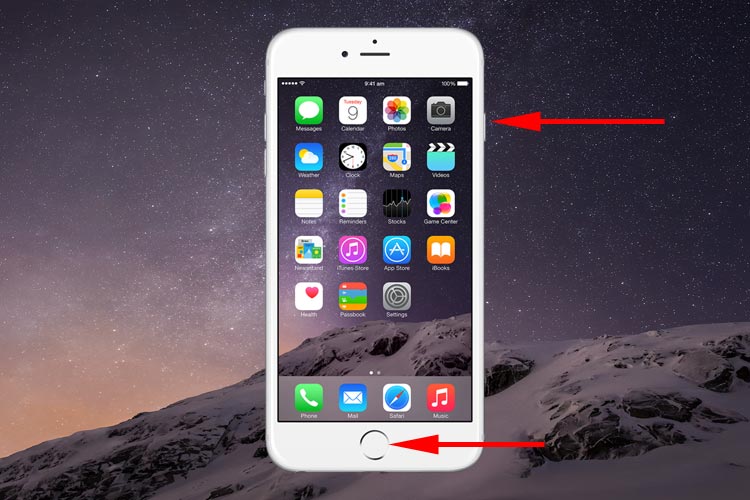
Na iPhone bez fyzického tlačítka „Domů“ (iPhone X a více čerstvých modelů) se to provádí stisknutím tlačítka bočního a „svazku+“ (musíte je stisknout a nechat je jít). Pokud ponecháte boční tlačítko déle než sekundu, pak místo obrazovky spustí telefon SIRI Voice Assistant (pokud bude použito výchozí nastavení).

Jak vytvořit screenshoty v Androidu
Se zařízeními Android jsou o něco zajímavější. Protože sám Android je otevřený a flexibilní systém, každý vývojář nevytvořil shell s výplatou SO, která uživateli umožní spojit OS s touto značkou smartphonu. Vznáší z toho, že v závislosti na tom, která značka je vaše zařízení, bude to způsob, jak „fotografovat“ obrazovku. Existují také rozdíly v různých verzích Androidu.
Screenshoty v různých verzích Androidu
Na Android 2 a 3 je snímek obrazovky vytvořen držením tlačítka „Dodatek“ (který zobrazuje seznam pokročilých programů). Počínaje Androidem 4 byla pro standard přijata kombinace „síly“ + „svazku“. Tlačítka je třeba stisknout současně a okamžitě uvolnit (pokud je držíte, zařízení se jednoduše restartuje).

A počínaje Androidem 9 přidali také tlačítko „Screenshot“ do hlavní nabídky služby, která se otevírá kliknutím na tlačítko „Power“.
Jak vytvořit screenshoty na různých modelech telefonu s Androidem
Android je systém s otevřeným zdrojovým kódem. To znamená, že každý výrobce podle jeho uvážení může provést jakékoli změny. A tuto příležitost aktivně využívají! Kromě standardních způsobů, jak vytvářet snímky obrazovky, můžete také použít následující:
- Samsung. Ve většině modelů lze do roku 2017 provést snímek obrazovky stisknutím tlačítka „Domů“ a dotykovým klíčem „Back“. V novějších modelech je stejná operace prováděna pomocí lisování „domov“ a bočním tlačítkem uzamykání (je to také „napájení“). Ale v chytrých telefonech, kde není tlačítko „domov“ poskytováno vůbec (modely „bezrámové“ “), může být obrazovka provedena okrajem dlaně zleva doprava nad displejem (aniž by se ji dotkla).
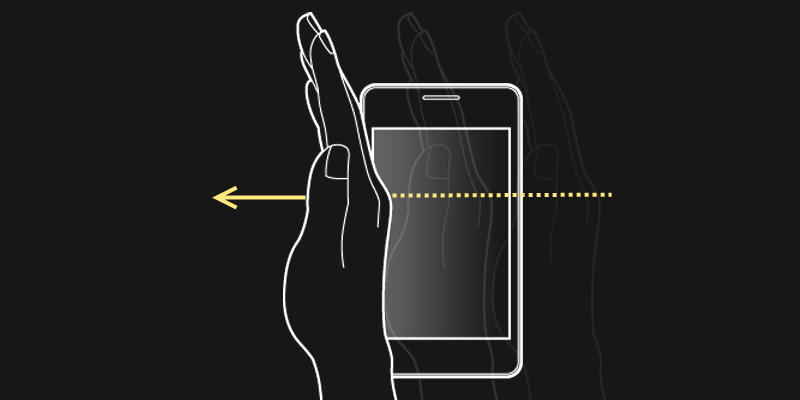
- Asus. Android je nainstalován v chytrých telefonech tohoto výrobce se superstrukturou Zenui. V něm lze snímek obrazovky provést přidržením dotykového tlačítka „Seznam otevřených aplikací“. Tato funkce je řízena nabídkou „Individual Nastavení“. Mimochodem, na stejném místě můžete nastavit formát, ve kterém budou obrázky uloženy (ve výchozím nastavení - .JPG).
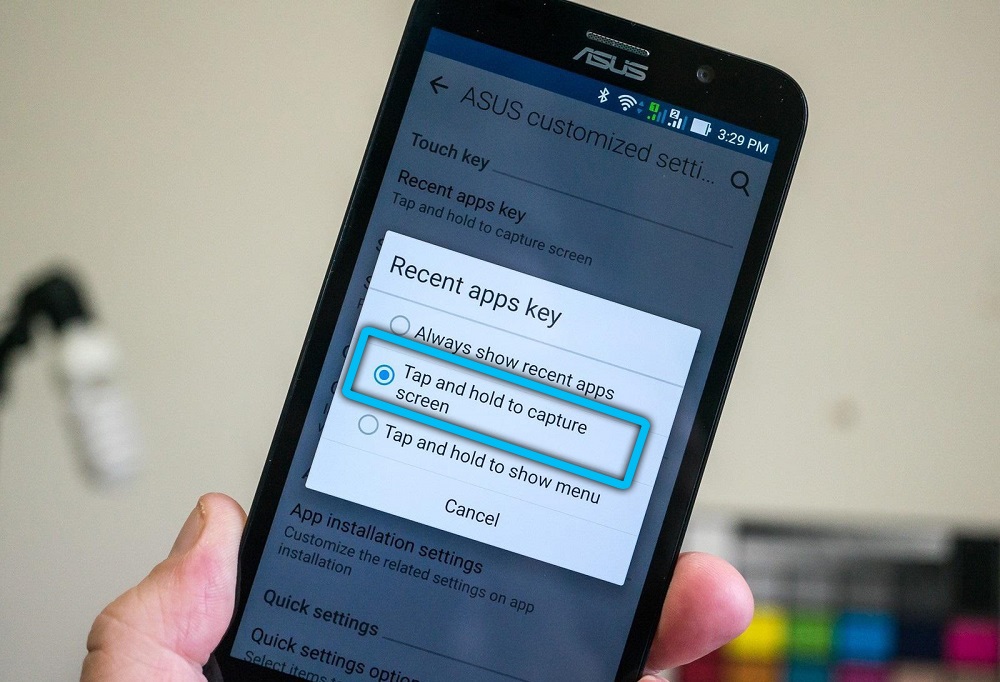
- Lenovo. Tyto chytré telefony přidaly možnost vytvářet snímky obrazovky poslední obrazovky kliknutím na klíč „Power“. Poté se objeví nabídka služby, kde byste si měli vybrat požadovanou akci. Tlačítko „Screenshot“ je také v závěsu rychlého nastavení (pokud uživatel sám odtamtud neodstranil).
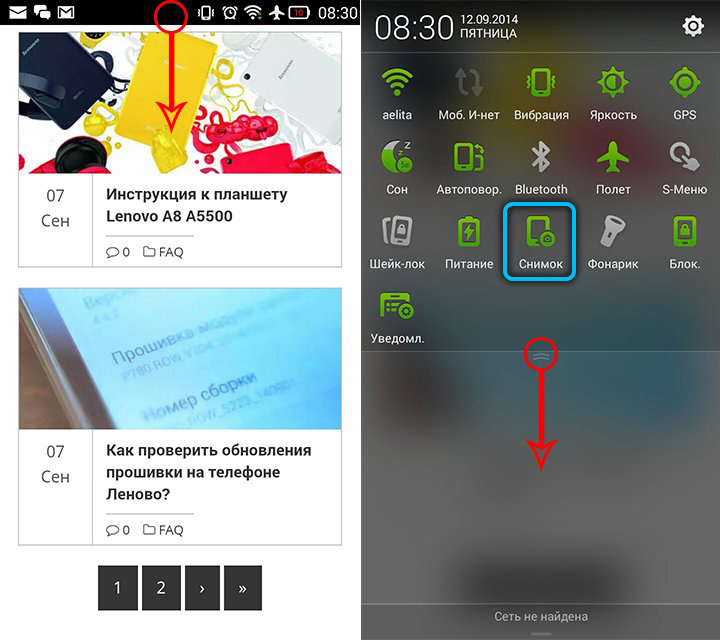
- Lg. V telefonech tohoto výrobce je Plugin Quick Memo+ předinstalován - jedná se přesně o program pro rychlé vytvoření a úpravy snímků obrazovky. Ve výchozím nastavení je tlačítko pro jeho spuštění k dispozici v opona oznámení.
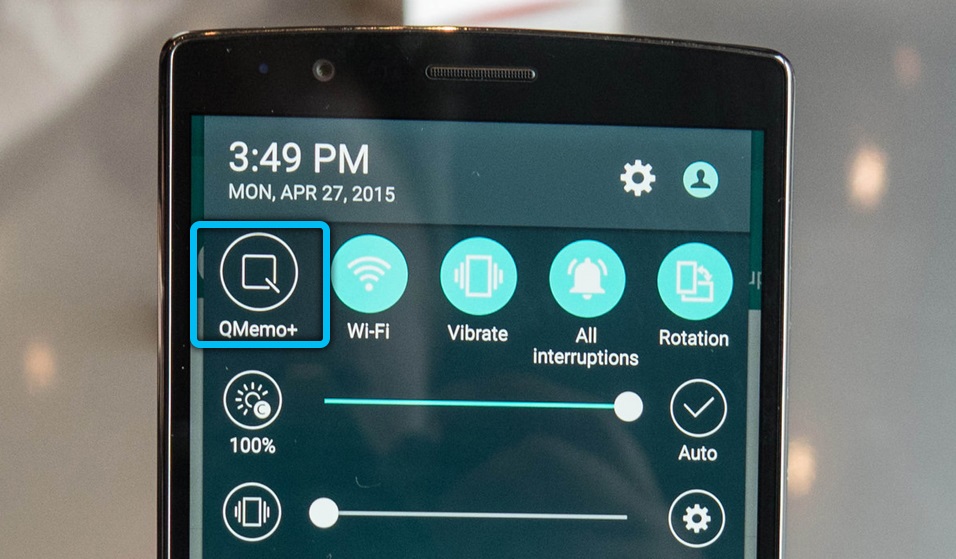
- Xiaomi. Smartphony tohoto výrobce mají také tlačítko „Screenshot“ v oponu rychlých funkcí. A počínaje MiUi 11, v nastavení můžete povolit vytvoření snímku obrazovky na zvláštních gestech. Ve výchozím nastavení jsou to 3 prsty shora dolů.
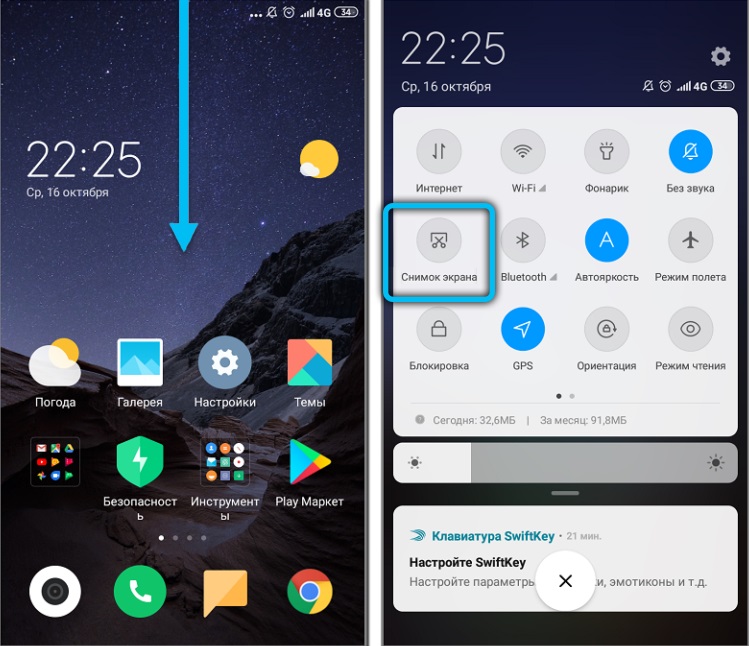
- Meizu. V chytrých telefonech, které mají fyzické tlačítko domů, lze snímek obrazovky vyrobit držením spolu s napájením (před zvukovým signálem).

- HTC. Tato zařízení také pracují kombinace „domácí“ + „síla“, stejně jako „domácí“ + „svazek“.
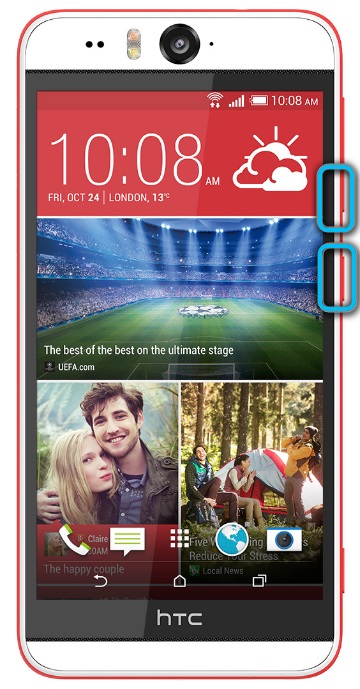
Programy třetích stran pro vytváření snímků obrazovky
Existuje mnoho programů třetích stran pro vytváření snímků obrazovky na chytrých telefonech Android. Většina z nich je zdarma, můžete si stáhnout přímo z playmarket. Jedním z nejpopulárnějších z nich je „Master Screen“. Jeho hlavní výhodou je, že můžete vytvořit „virtuální“ tlačítko pro rychlé vytvoření obrazovky. Bude to užitečné pro majitele těch gadgetů, kteří mají fyzické tlačítka „domov“, „síla“ nebo „svazek“ - zlomené. Můžete také přidat možnost odstranit snímek obrazovky otřesem smartphonu (k dispozici v gadgetech, které mají gyroskop nebo akcelerometr).
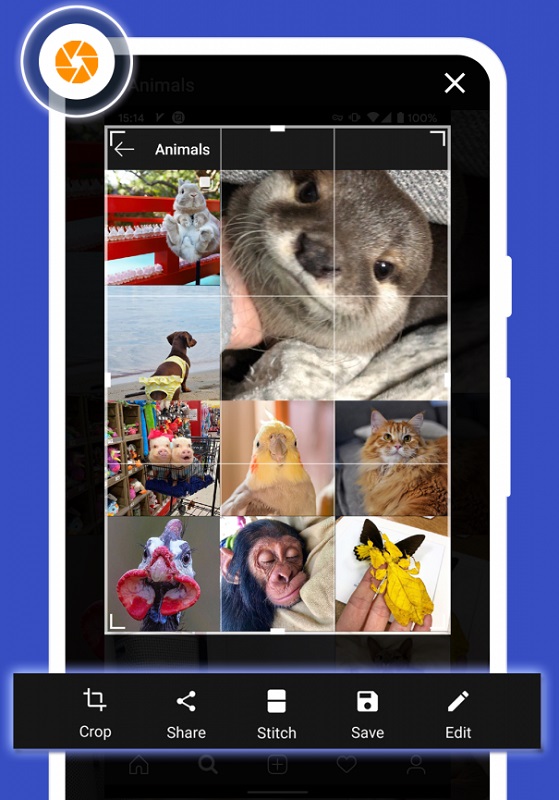
Také „Master Screen“ je jednoduchý editor obrázků. S pomocí užitečnosti můžete:
- Vyřízněte obrázek;
- Kombinujte několik snímků obrazovky na jednom obrázku;
- Přidejte titulky, značky, nálepky.
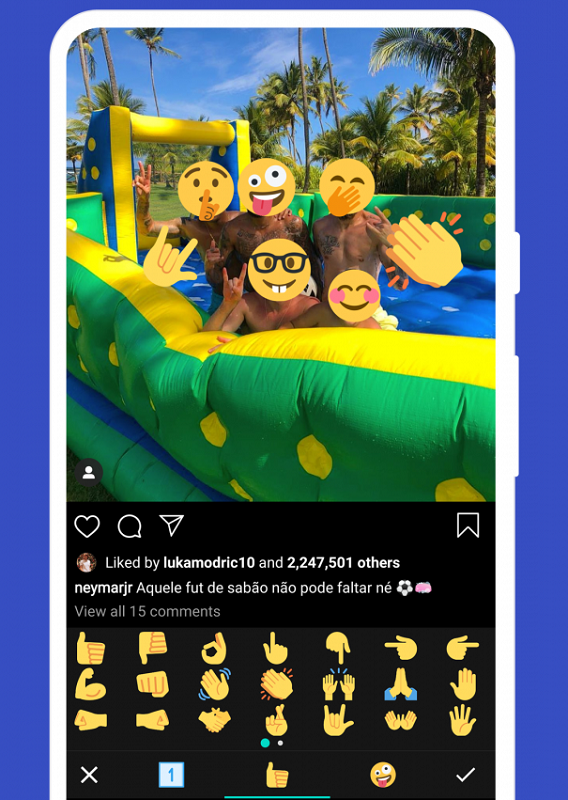
Ve volné verzi uživatel ukazuje reklamu, za dodatečný poplatek (o něco více než 200 rublů) může být odpojen.
Jak vytvořit snímky obrazovky na Windows Phone
Pokud jde o zařízení na Windows Phone, v případě použití osmé verze OS klikněte a udržujte tlačítka Start pohromadě a zamkněte. Pokud máte 8.1, pak musíte stisknout tlačítka napájení a hlasitosti dohromady. Nová složka v sekci „Fotografie“ bude vytvořena na vašem systému Windows-Smartfon, takže se nebojte, fotografie z obrazovky nebudou ztraceny.
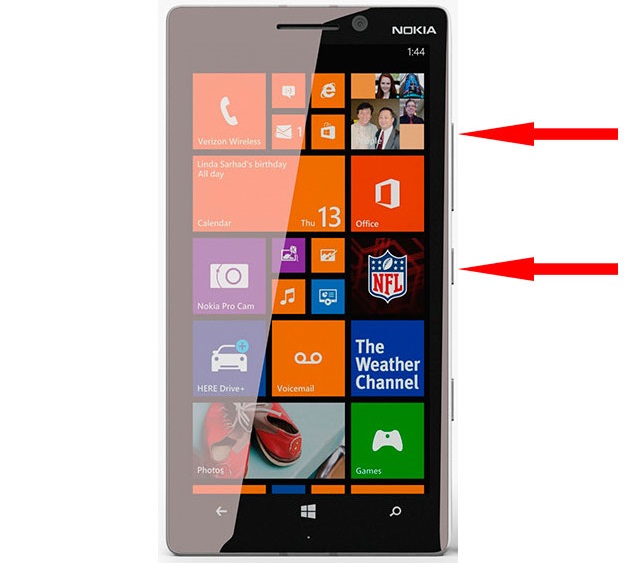
Jak vidíte, fotografování z obrazovky smartphonu je docela jednoduché. Vše, co je zapotřebí, je vědět, která metoda, která značka odpovídá. Udělejte si snímky obrazovky, napište komentáře a zanechte svůj názor na to, které metody jsou pro vás osobně pohodlnější.

